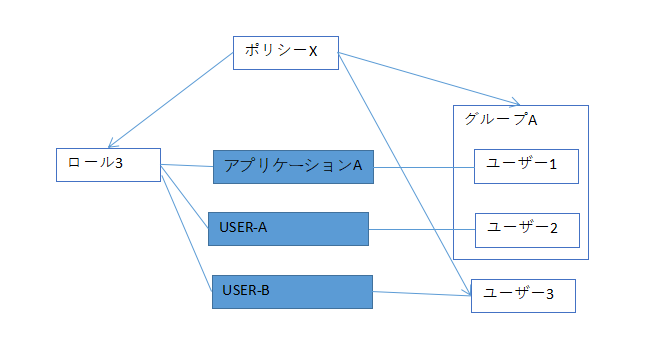この記事は公開されてから1年以上経過しています。情報が古い可能性がありますので十分ご注意ください。
はじめに
AWS認定ソリューションアーキテクト目指す学習のまとめ①
の後ろで、整理続きます。
【3】IDENTITY ACCESS MANAGEMENT (IAM)
AWS Identity and Access Management (IAM) とは、AWS のサービスへのアクセスを安全に制御できるウェブサービスです。IAM を使用すると、ユーザー、セキュリティ認証情報 (アクセスキーなど)、およびユーザーとアプリケーションがアクセスできる AWS リソースを制御するアクセス許可を集中管理できます。
ユーザー
ユーザーは AWS で作成するエンティティであり、AWS とやり取りするためにこれを使用するユーザーまたはアプリケーションを表します。権限を与えることができます。
グループ
ユーザーのコレクション。
グループには複数のユーザーが存在でき、ユーザーは複数のグループに属することができます。
グループ内のすべてのユーザーは、グループのポリシーを持つことができます。
ロール
AWSサービスやアプリケーション等のエンティティに対してAWSリソースの操作 権限を付与するため
の仕組み
ポリシー
ポリシーを作成し、それらをIAM ID(ユーザー、ユーザーグループ、またはロール)またはAWSリソースに添付して、アクセス許可を管理します。
AWSアカウントのルートユーザー
すべてのAWSサービスとリソースへのフルアクセスがあります。(最初に作成されたAWSアカウント)
極力ルートユーザーを使用しないでください!
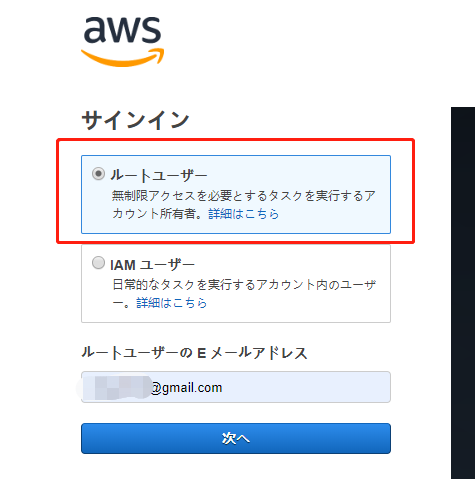
アクセスキー
AWSアカウントのルートユーザーまたはIAMユーザーの長期的な認証情報。
3.1[DEMO]IAM ユーザーおよびグループの作成
まずは、ルートユーザーを選択し、AWSを登録する
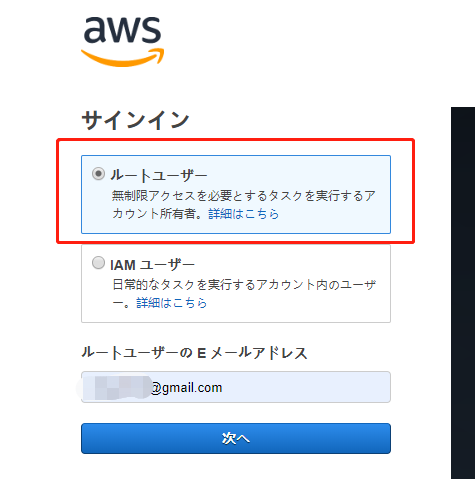
マイ アカウント のページで、IAM ユーザー/ロールによる請求情報へのアクセス を設定、更新する
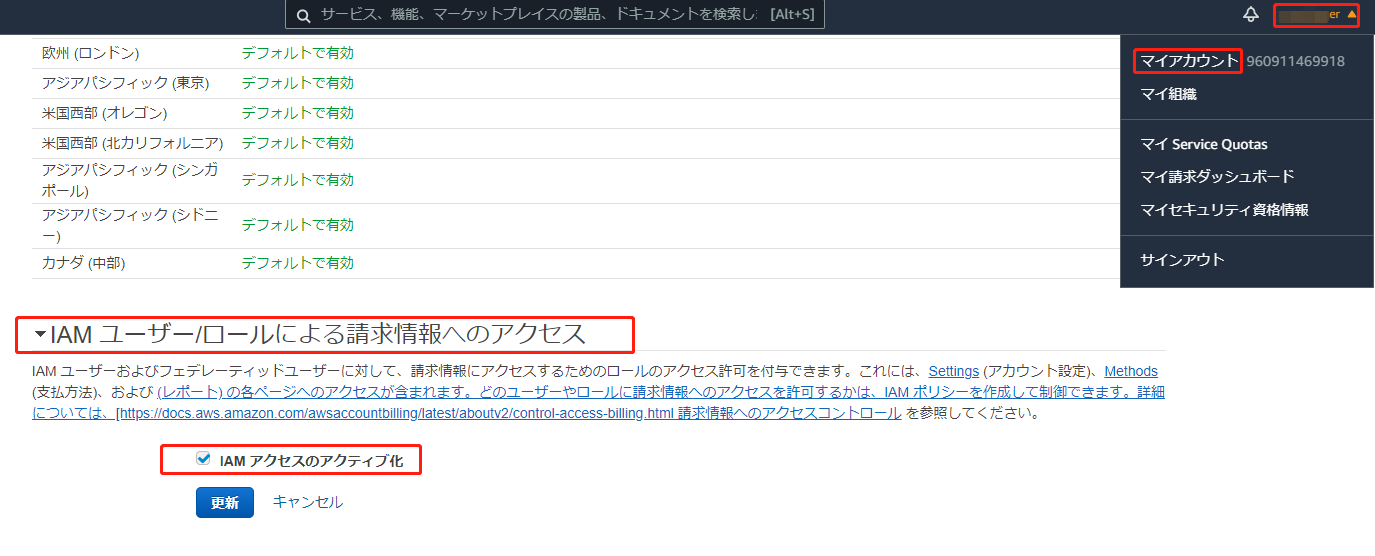
IAMページで、ユーザーを追加する
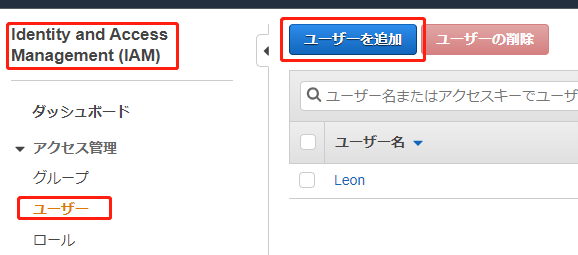
アクセス種類を選択し、ユーザー名とパスワードを設定
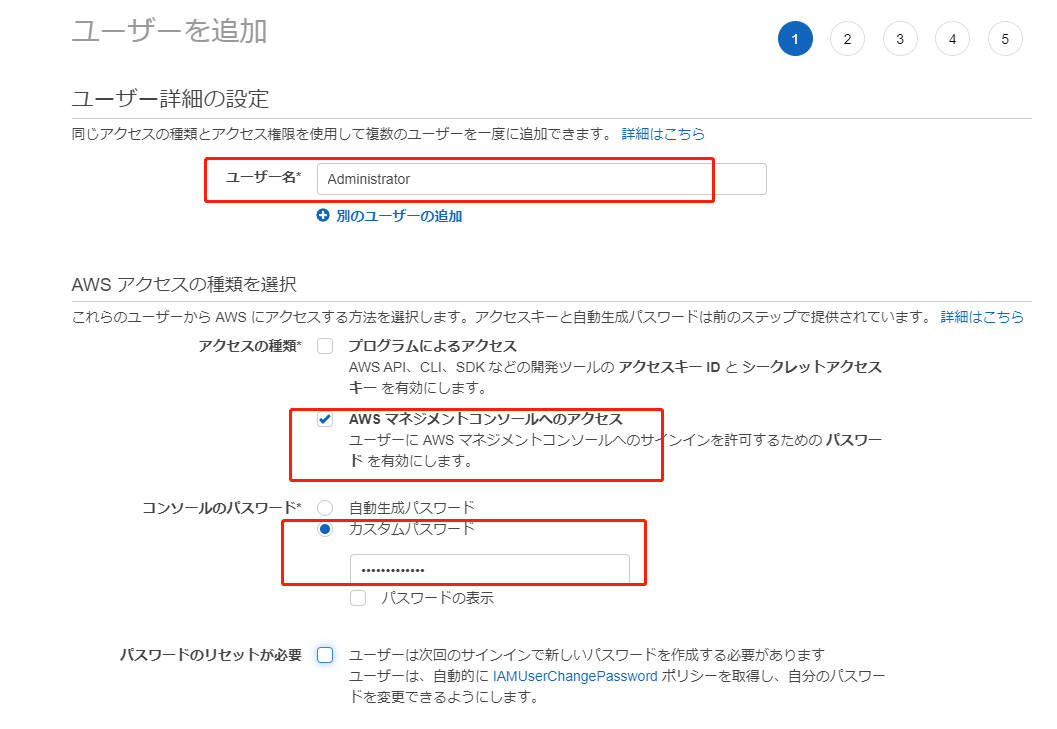
ユーザー所属するグループを作成する
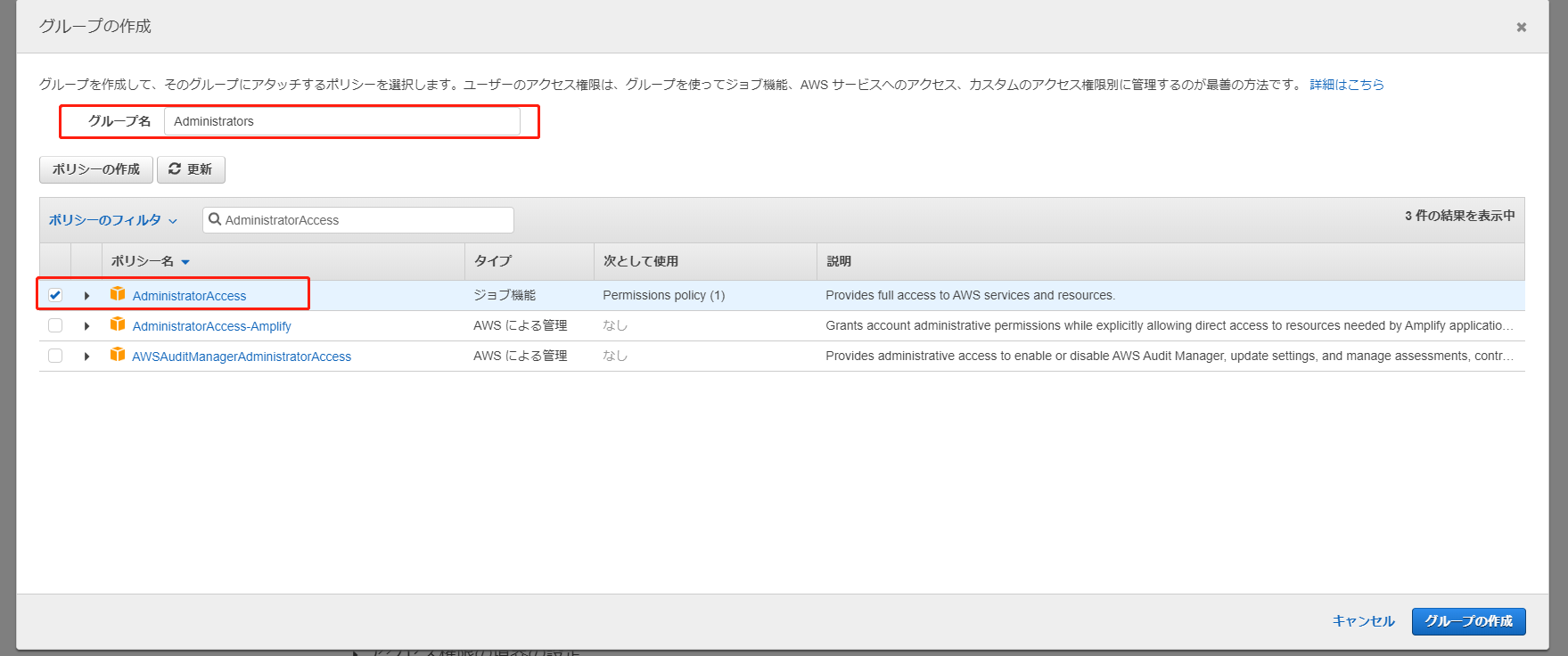
グループ(Administrators)のユーザー(Administrator)が作成されます
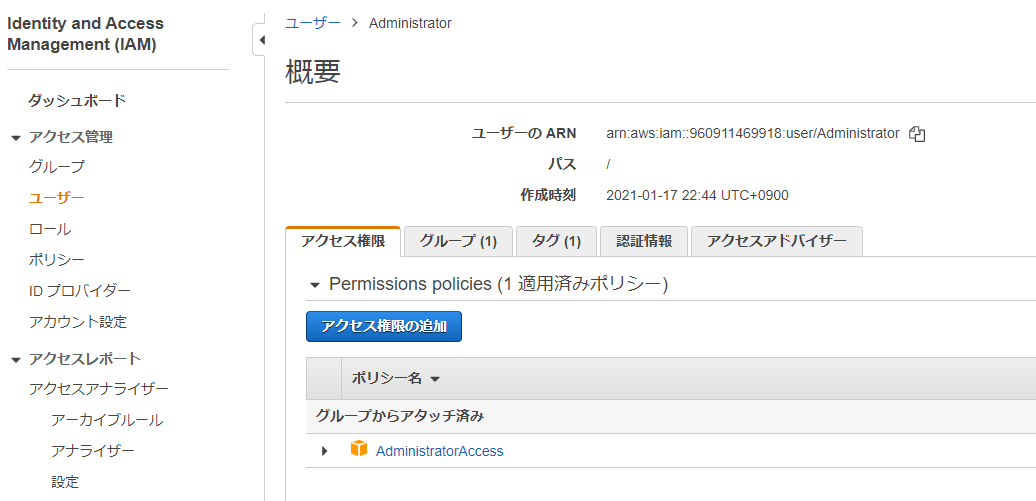
【4】ELASTIC COMPUTE CLOUD (EC2)
Amazon Elastic Compute Cloud (Amazon EC2) は、Amazon Web Services(AWS) クラウドでスケーラブルなコンピューティングキャパシティーを提供します。これは、ユーザーがクラウドコンピューター(インスタンス)をレンタルして必要なアプリケーションを実行できるようにするシステムです。
AMI
イメージ(AMI)は、インスタンスの起動に必要な情報を提供するのテンプレートです。
インスタンス
インスタンスは、仮想コンピューティング環境です。Amazon EC2は、さまざまなユースケースに最適化されたさまざまなインスタンスタイプを提供します(さまざまな CPU、メモリ、ストレージ、ネットワークキャパシティーの組み合わせによって構成されている)。
キーペア Key Pair
EC2インスタンス上のOSに対する安全な認証を提供する機能。
セキュリティグループ Security Group
EC2インスタンスの仮想ファイアウォールとして機能し、受信トラフィックと送信トラフィックを制御する機能。
EC2料金オプション
● On-Demand Instances(オンデマンドインスタンス)
● Reserved Instances(リザーブドインスタンス)
● Spot Instances(スポットインスタンス)
● Dedicated Hosts(専有ホスト)
● Dedicated Instances(ハードウェア専有インスタンス)
● Capacity Reservations(キャパシティーの予約)
● Savings Plans
4.1_[DEMO]_Amazon EC2 Linuxインスタンスを起動する
まず、インスタンスを作成します
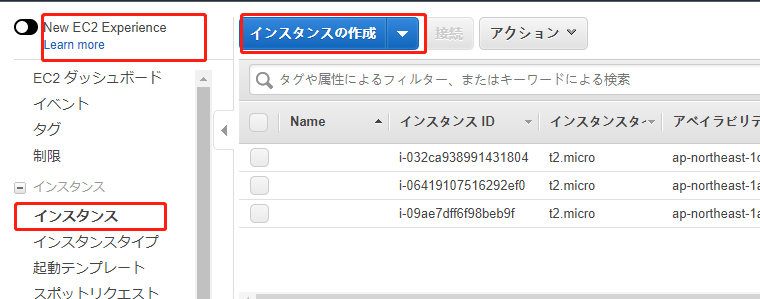
無料なAmazon Linux 2 AMI (HVM)を選択する。


他の設定がデフォルトを選択するため、ここで直接 確認を作成し、起動します
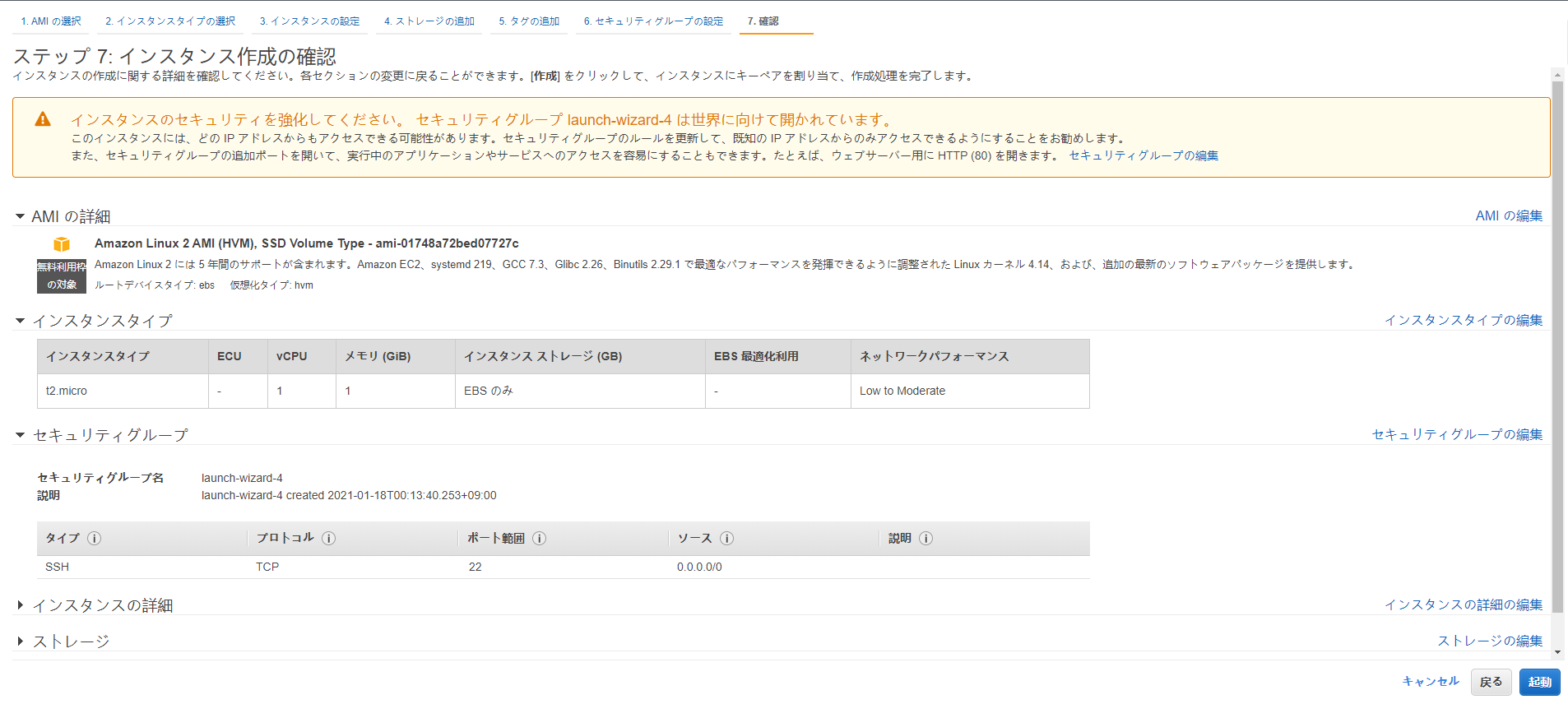
キーペアを作成し、ダウンロード(重要なもの)して、インスタンスを作成します
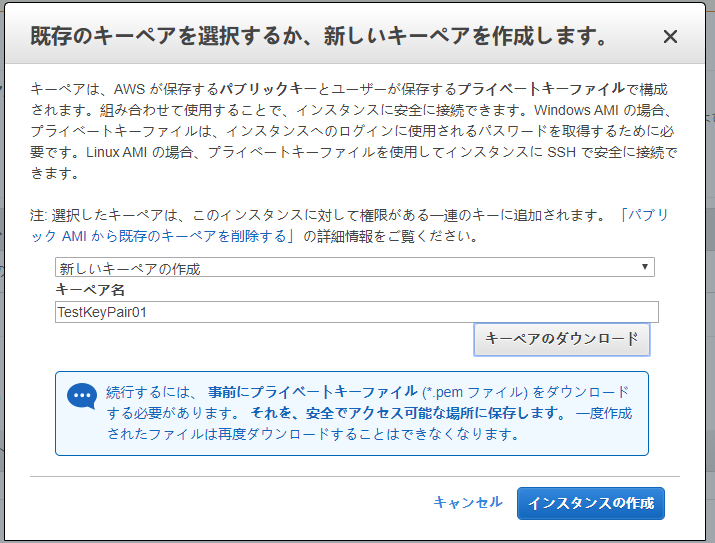
作成しました、今は連接できます
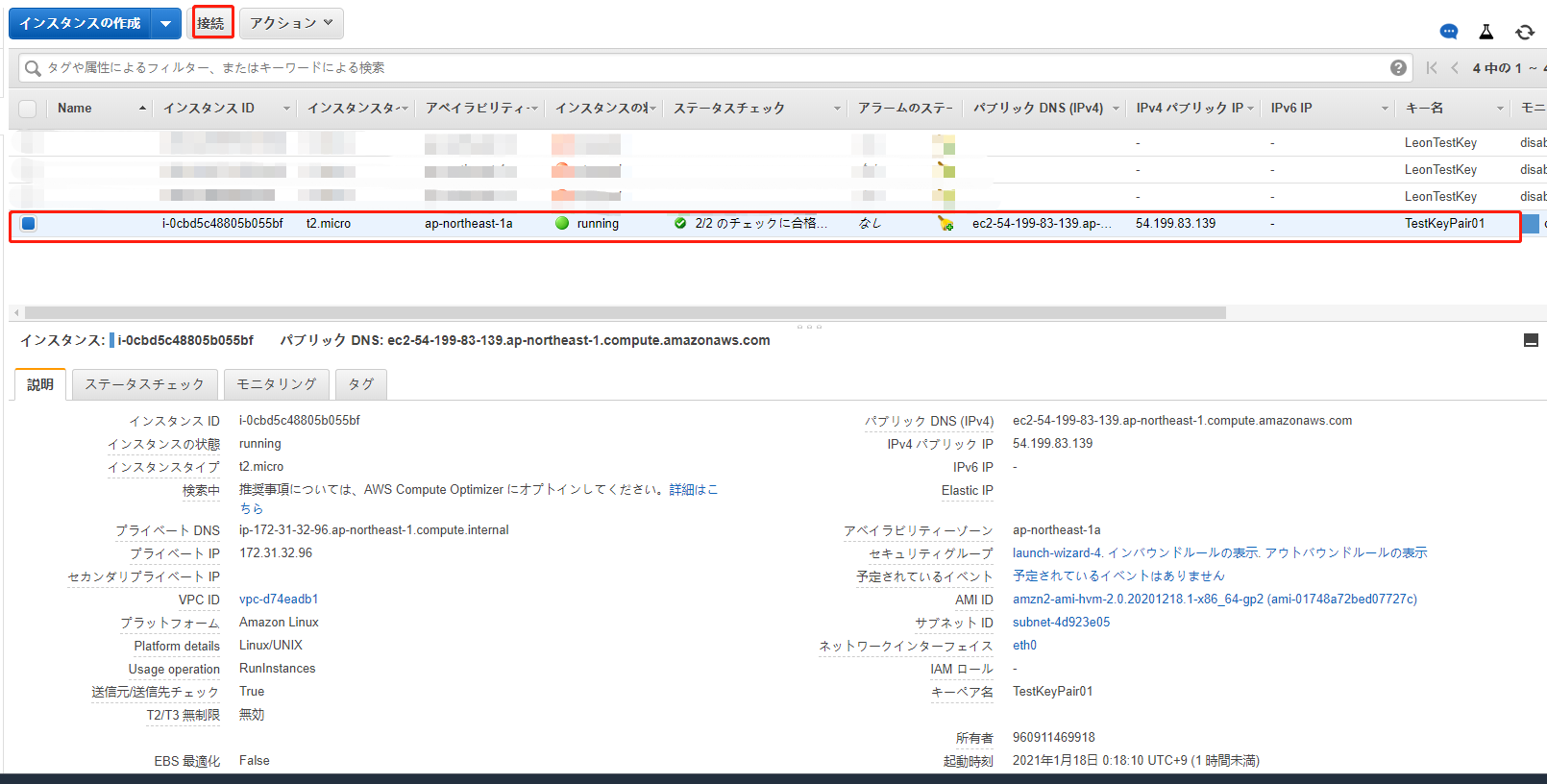
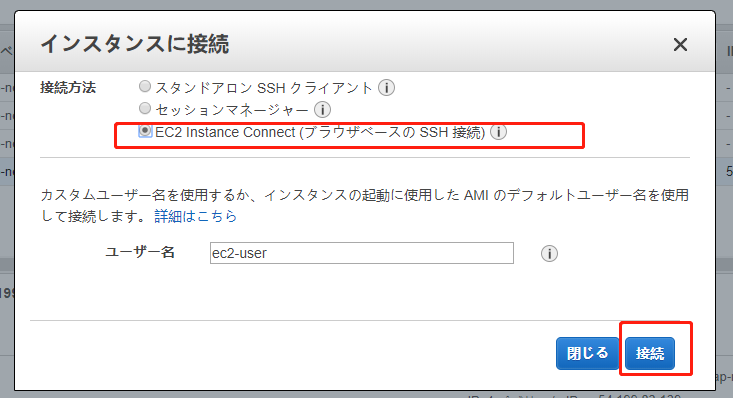
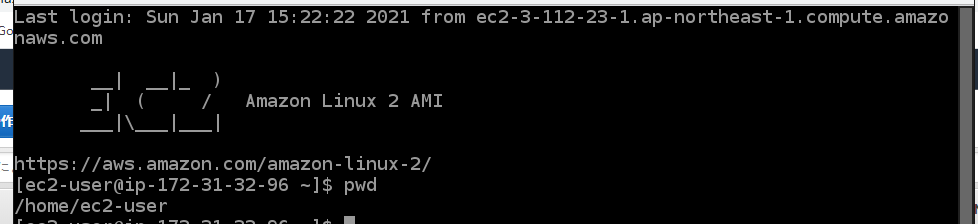
4.2_[DEMO]_Windowsインスタンスを起動する
今回は、無料なAmazon Linux 2 AMI (HVM)を選択する。

他の設定がデフォルトを選択するため、ここで直接 確認を作成し、起動します。

キーペアは上記で作成されているため、直接使用します。
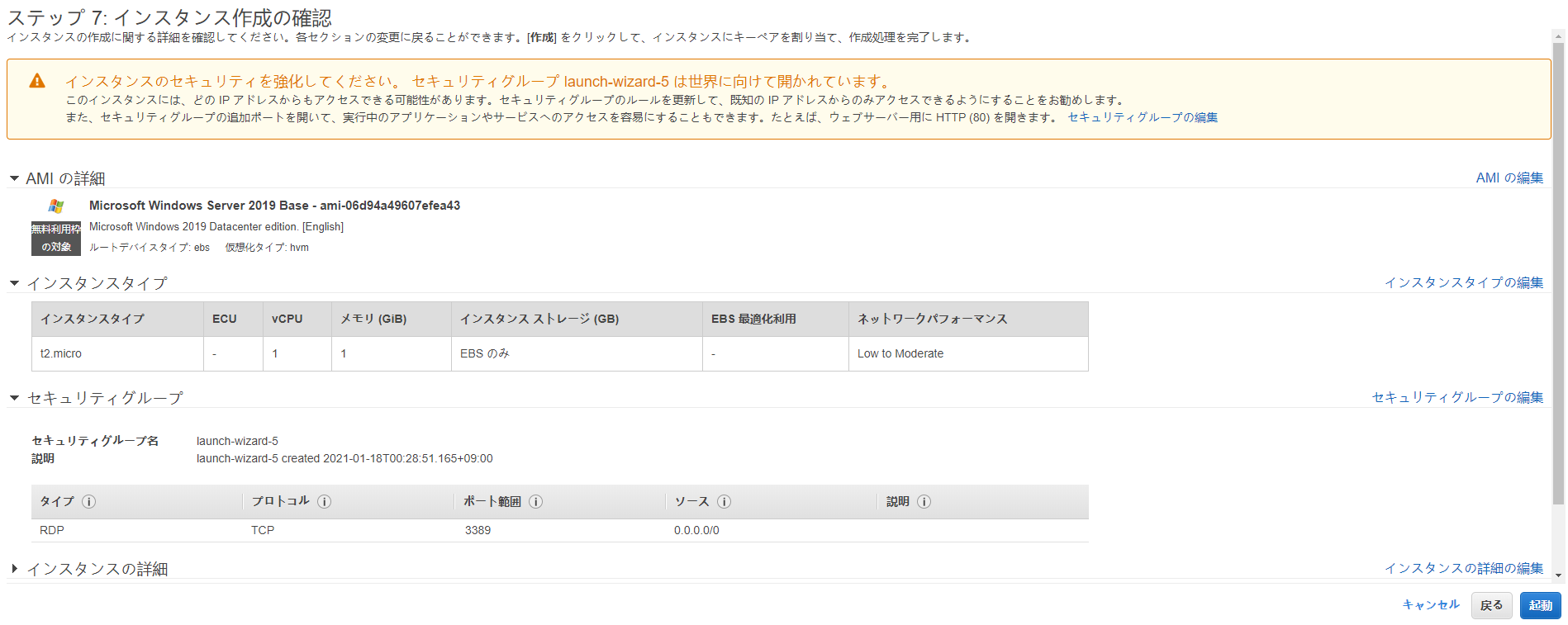
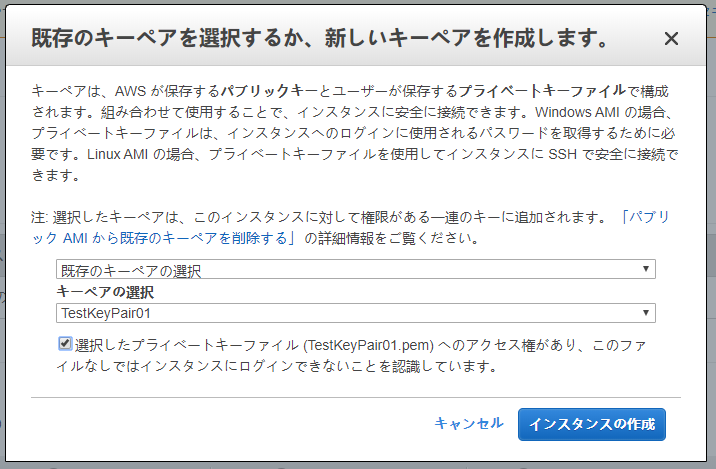
作成しました、今は連接する。まずはパスワードを取得します。
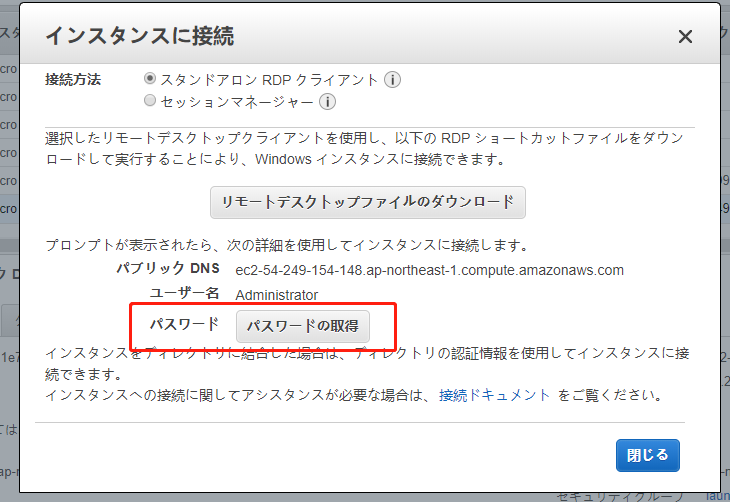
キーペアを指定し、パスワードを復号する。
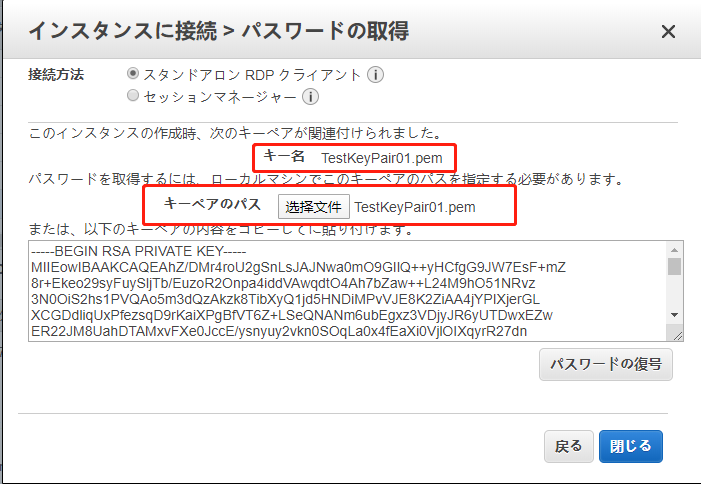
パスワードを記録し、リモートデスクトップファイルをダウンロードして、運行する。
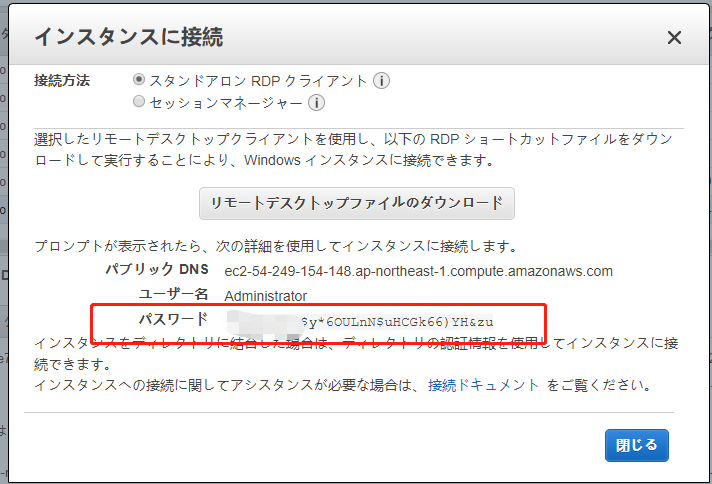
パスワードを使用して、連接できます。
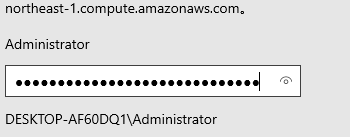
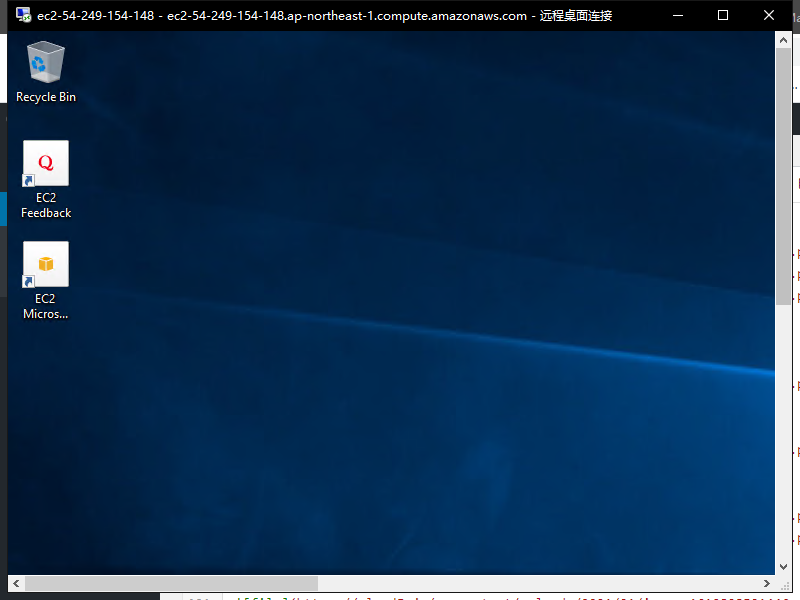
まとめ
今日は【3】IDENTITY ACCESS MANAGEMENT (IAM)【4】ELASTIC COMPUTE CLOUD (EC2) 知識の要点を復習、整理しました。そして、IAM ユーザーおよびグループの作成して、LinuxとWindowsのインスタンスを起動、連続しました。
IAMについての自分の理解↓